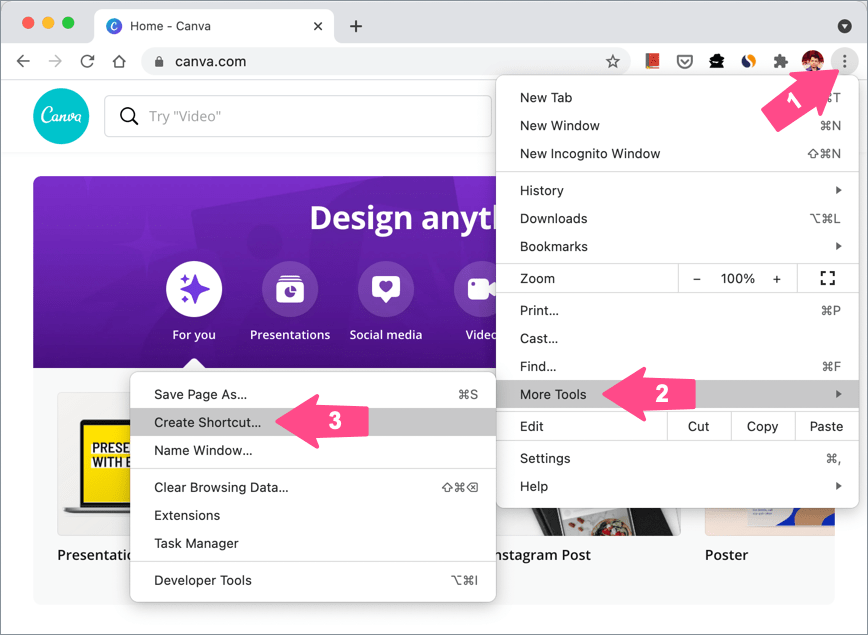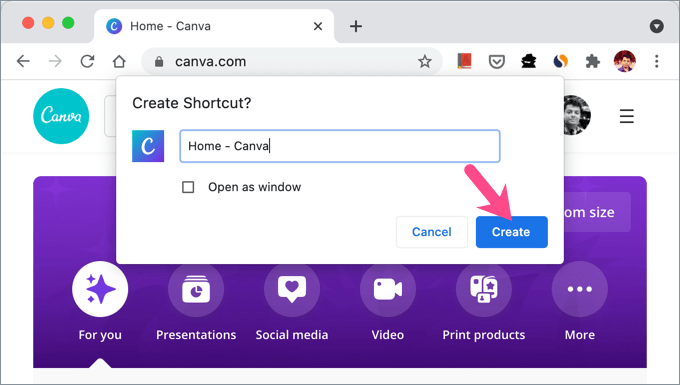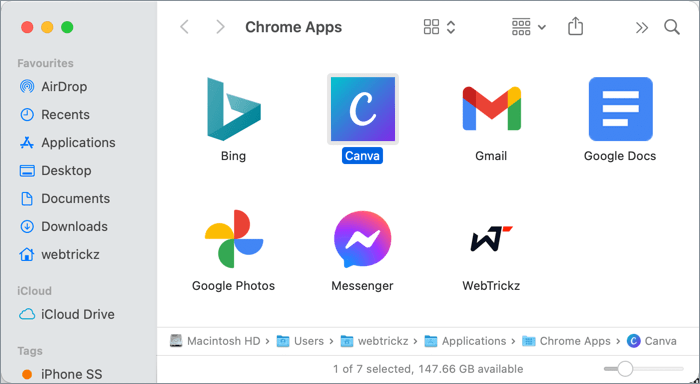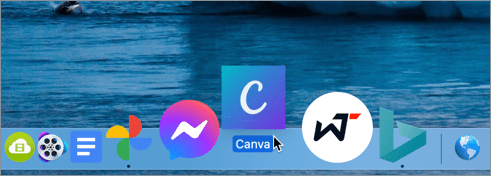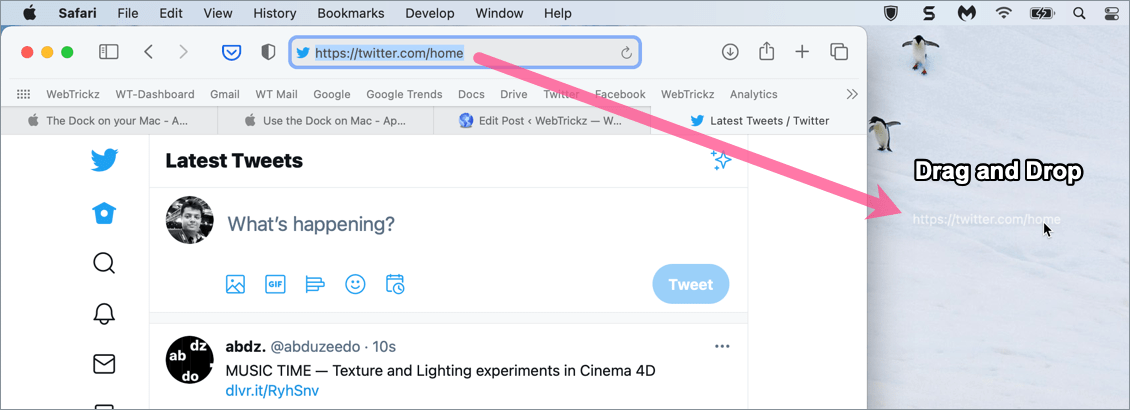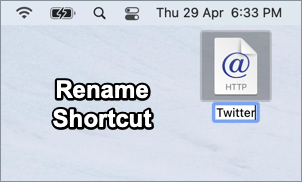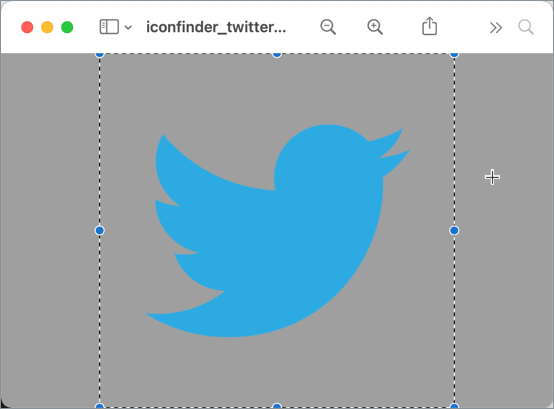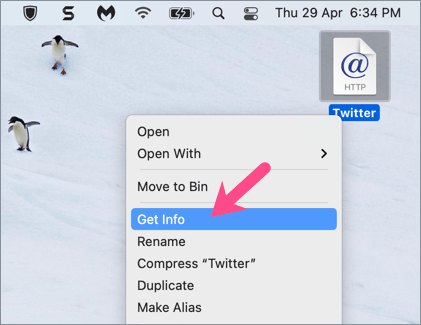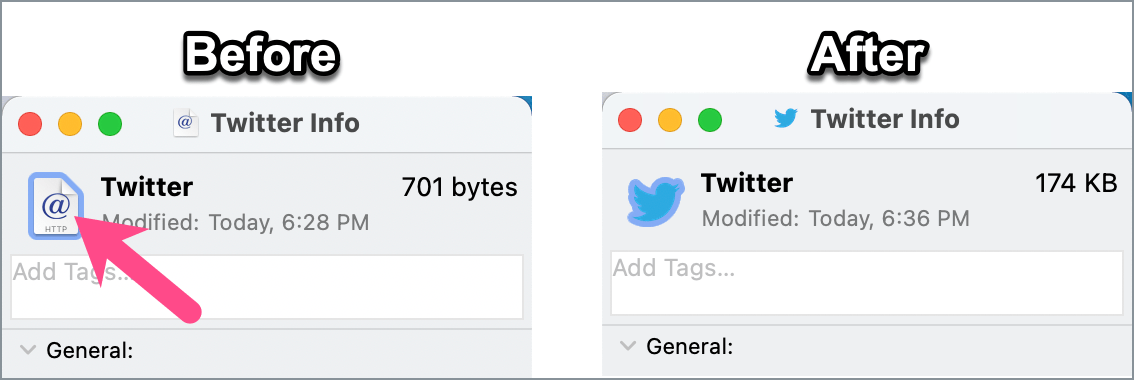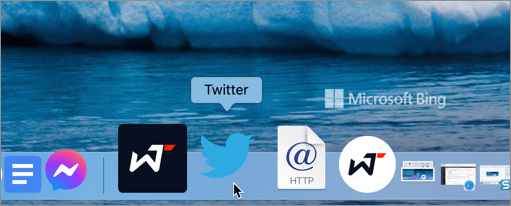Сви имамо своју листу омиљених веб локација које обично додајемо у обележиваче ради бржег приступа. Истовремено, неки корисници воле да креирају пречицу за веб локацију на својој радној површини. Шта ако можете једноставно да отворите најчешће коришћене веб апликације или онлајн алате директно са траке задатака или Доцк-а на Мац-у? Срећом, можете закачити веб локацију на траку задатака на Мац-у користећи Сафари, Гоогле Цхроме или било који други веб претраживач.
Додавање пречице за веб локацију на Доцк на вашем Мац-у омогућава вам да неприметно посећујете своје најпосећеније сајтове. тј. без отварања претраживача, а затим одређене веб странице или обележивача. Може бити од користи људима који редовно користе веб апликације као што су Гоогле Аппс, онлајн конверзија датотека и алати за уређивање фотографија. Неки популарни примери укључују Гмаил, Гоогле документе, табеле, диск, Гоогле фотографије, Цанва и Замзар.

Сада да видимо како можете да закачите своје омиљене сајтове на Доцк користећи претраживач по вашем избору.
Како додати пречицу за веб локацију на Доцк на Мац-у
У Цхроме-у (препоручено)
Гоогле Цхроме за мацОС нуди релативно лак и бољи начин за постављање пречице за веб локацију на Доцк вашег Мац-а. Метода у наставку би требало да ради на свим верзијама мацОС-а све док користите најновију верзију Цхроме-а.
Предност коришћења Цхроме-а је у томе што не морате експлицитно да постављате икону за своју пречицу осим ако не желите да користите прилагођену икону. За разлику од Сафарија, можете да додате пречице за веб локацију у одељак за апликације у Доцк-у пошто Цхроме креира ПВА.
Да бисте направили пречицу, прво се уверите да Цхроме ради нормалноака режим без архивирања. Онда,
- Посетите веб локацију или одређену веб страницу у Цхроме прегледачу.
- Додирните 3 вертикалне тачке у горњем десном углу да бисте отворили мени.
- Кликните на „Још алата“ и изаберите „Креирај пречицу“.
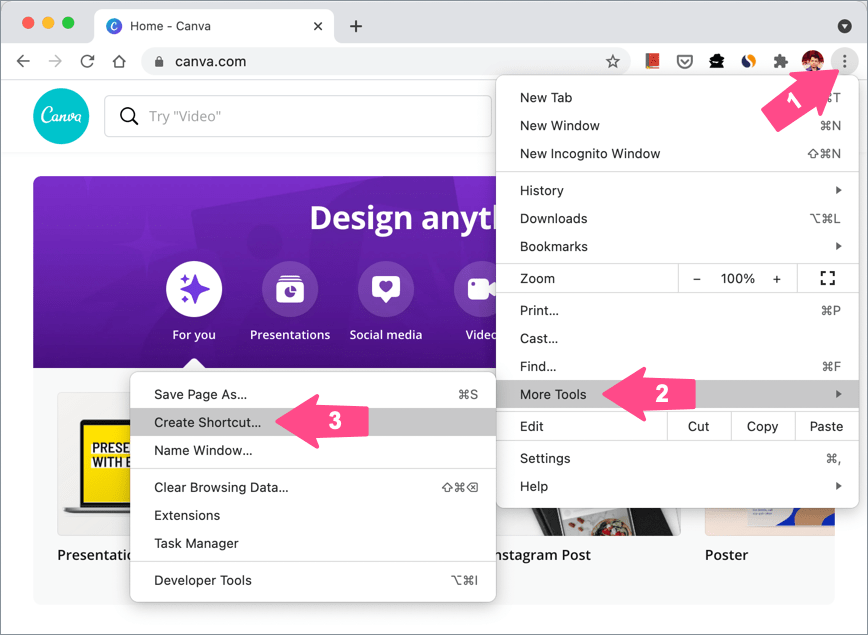
- Дајте пречици прилагођено име, ако желите. Означите опцију „Отвори као прозор“ ако желите да пречицу увек отварате у посебном прозору.
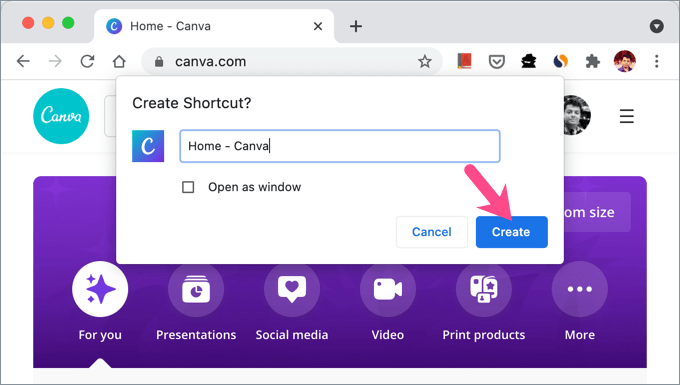
- Кликните на дугме „Креирај“.
- Цхроме ће направити прогресивну веб апликацију (ПВА) за изабрану веб локацију. Нови директоријум под називом „Цхроме апликације“ је такође додат у Финдер. Идите на /Корисници/ваше корисничко име/Апликације/Цхроме апликације да га погледате.
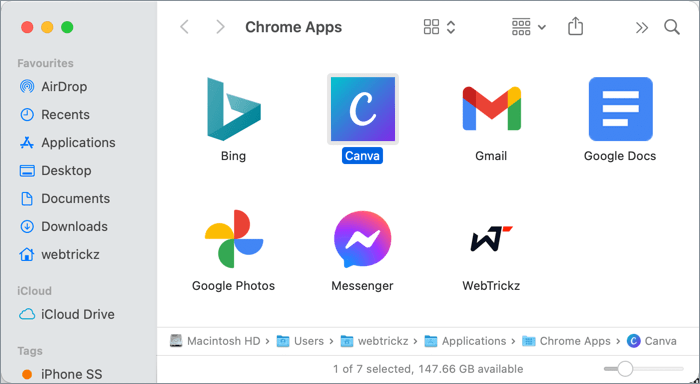
- Превуците веб апликацију са Цхроме апликације фолдер на вашем Доцк-у, заједно са другим видљивим апликацијама.
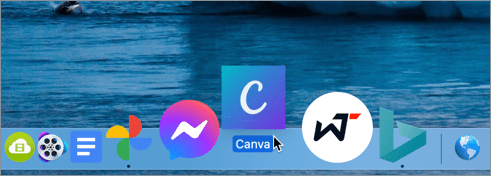
Имајте на уму да се пречице додате овим методом отварају директно у Цхроме-у чак и ако је Сафари или нека друга апликација постављена као подразумевани претраживач.
Ако трчите Мицрософт ивица, затим следите горе наведене кораке и изаберите „Апликације > Инсталирај ову локацију као апликацију“ у кораку #3.

ПРОЧИТАЈТЕ ТАКОЂЕ: Како додати Нетфлик пречицу на ваш Мац Доцк или Десктоп
У Сафарију
- Отворите одређену веб локацију или веб страницу у Сафарију.
- Изаберите комплетну УРЛ адресу у траци за адресу и повуците га на радну површину. Алтернативно, означите УРЛ и превуците фавицон сајта на радну површину.
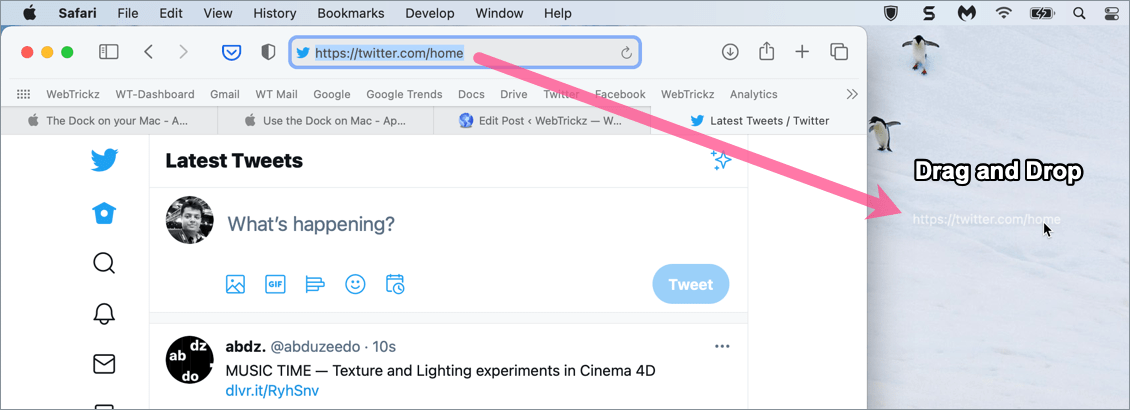
- Преименуј пречицу за веб локацију да бисте јој дали прилагођено име.
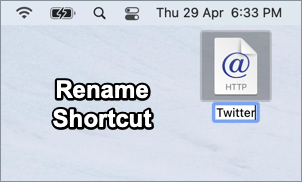
- Да бисте променили икону пречице са подразумеване ХТТП на прилагођену икону, потражите и преузмите икону (у ПНГ формату) са сајтова као што је ицонфиндер.цом.
- Отворите преузету ПНГ икону у прегледу. Изаберите слику и користите ЦМД+Ц да је копирате.
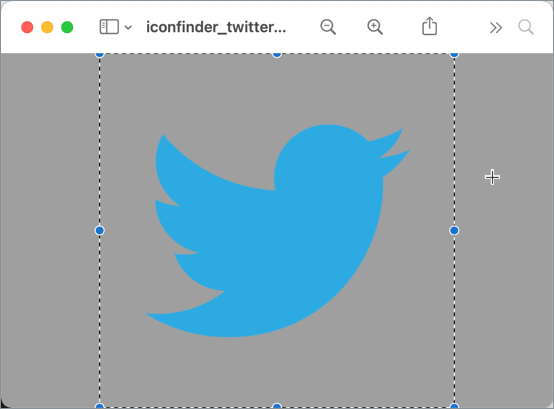
- Кликните десним тастером миша на пречицу на радној површини и изаберите „Добити информације“.
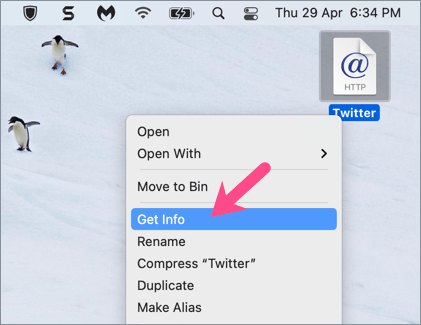
- У прозору Гет Инфо кликните на икону у горњем левом углу. Затим користите ЦМД+В да налепите прилагођену икону.
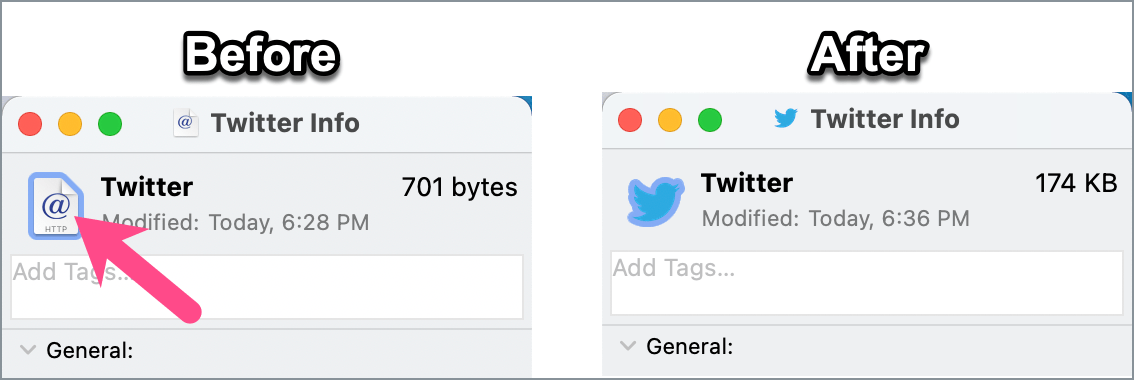
- Сада изаберите икону веб локације и превуците је на Доцк.
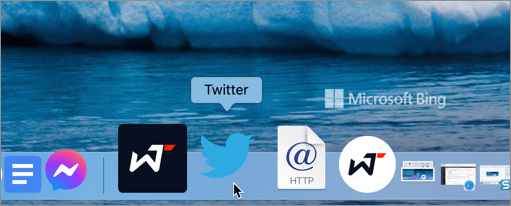
Белешка: Пречице до веб локација које се додају помоћу Сафарија могу се поставити само на десну страну Доцк-а, у одељку Недавно коришћене апликације. Штавише, нећете видети црну тачку испод њих када су отворени. Међутим, можете превазићи ово ограничење коришћењем Цхроме-а уместо Сафарија за качење веб локација.
На сличан начин можете користити Мозилла Фирефок, Мицрософт Едге или Опера да бисте креирали пречицу до веб локације на траци задатака вашег Мац-а.
ТАКОЂЕ ПРОЧИТАЈТЕ: Како направити пречицу за приказ/сакривање скривених датотека на мацОС-у
Ознаке: ЦхромеМацмацОСсафариСхортцутТаскбарТипс